Excelで回帰直線を求める方法:グラフ作成から分析までのステップ
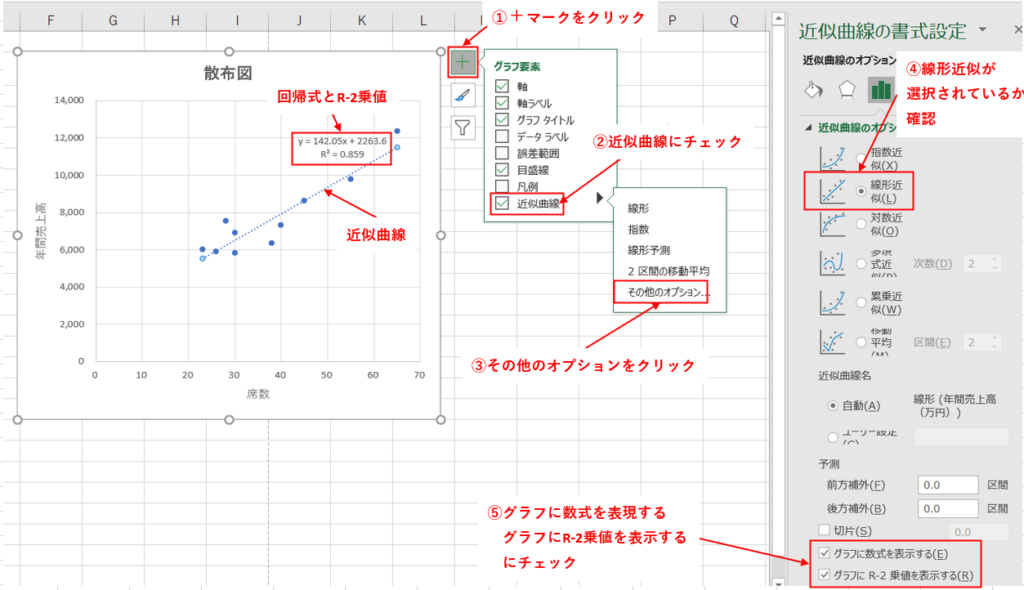
この記事では、Excel を使用して 回帰直線 を求める方法について解説します。回帰直線 は、データの趨勢を表す直線で、予測や分析に広く用いられています。Excel の機能を活用することで、複雑な計算を簡単に行い、データの特徴を明らかにすることができます。
回帰直線 を求めるには、まず 散布図 を作成し、次に 回帰直線 を追加します。回帰直線 の適合度を判断するために、R平方値 を表示することが重要です。また、回帰直線 の式を表示することで、データの傾向を数式で表現することができます。
さらに、Excel の分析機能を利用して、回帰分析 を実行することができます。データ分析ツールから「回帰」を選択し、目的変数と説明変数を設定します。これにより、回帰係数、決定係数、p値 などの詳細な分析結果が得られます。
Excelで回帰直線を求める方法の概要
Excelで回帰直線を求める方法は、データの傾向を分析し、予測を行うために広く用いられています。回帰直線は、データの趨勢を表す直線で、データの特徴を明らかにすることができます。Excelの機能を活用することで、複雑な計算を簡単に行い、データの分析を効率的に行うことができます。
回帰直線を求めるには、まず散布図を作成し、次に回帰直線を追加する必要があります。回帰直線の適合度を判断するために、R平方値を表示することが重要です。また、回帰直線の式を表示することで、データの傾向を数式で表現することができます。
さらに、Excelの分析機能を利用して、回帰分析を実行することができます。データ分析ツールから「回帰」を選択し、目的変数と説明変数を設定します。これにより、回帰係数、決定係数、p値などの詳細な分析結果が得られます。
散布図の作成と回帰直線の追加
Excelで回帰直線を求める方法を解説する前に、まずは散布図の作成から始めましょう。散布図は、データの関係性を視覚的に表現するグラフの一種で、回帰直線を求めるための基礎となります。Excelでは、データを選択し、「挿入」タブの「グラフ」グループから「散布図」を選択することで、簡単に散布図を作成することができます。
散布図を作成したら、次に回帰直線を追加します。回帰直線は、データの趨勢を表す直線で、予測や分析に広く用いられています。Excelでは、散布図を選択し、「グラフの要素」タブの「トレンドライン」グループから「線形トレンドライン」を選択することで、回帰直線を追加することができます。回帰直線の式を表示することで、データの傾向を数式で表現することができます。
回帰直線を追加したら、R平方値を表示することが重要です。R平方値は、回帰直線の適合度を表す指標で、値が1に近いほど回帰直線がデータに適合していることを示します。Excelでは、回帰直線を選択し、「グラフの要素」タブの「トレンドライン」グループから「R平方値の表示」を選択することで、R平方値を表示することができます。
回帰直線の適合度の判断:R平方値の表示
回帰直線の適合度を判断するために、R平方値を表示することが重要です。R平方値は、回帰直線がデータの変動をどの程度説明できるかを示す指標です。R平方値が1に近いほど、回帰直線がデータの変動をよく説明できていることを示します。逆に、R平方値が0に近いほど、回帰直線がデータの変動を説明できていないことを示します。
Excelでは、回帰直線の式を表示することで、R平方値も同時に表示されます。R平方値を確認することで、回帰直線の適合度を判断し、データの特徴をより深く理解することができます。また、R平方値を用いて、回帰直線の有効性を評価することもできます。
回帰直線の適合度を判断する際には、R平方値に加えて、残差プロットも確認することが重要です。残差プロットは、回帰直線からデータがどの程度外れているかを示すグラフです。残差プロットを確認することで、回帰直線の適合度をより詳細に評価することができます。
回帰直線の式の表示と解釈
回帰直線の式は、データの傾向を数式で表現するために使用されます。Excelでは、回帰直線の式を表示することで、データの特徴を明らかにすることができます。回帰直線の式は、y = ax + b の形式で表されます。ここで、y は目的変数、x は説明変数、a は回帰係数、b は切片です。
回帰直線の式を表示するには、グラフ上で右クリックし、「傾向線の式を表示」を選択します。これにより、回帰直線の式がグラフ上に表示されます。回帰直線の式を解釈することで、データの傾向を理解することができます。たとえば、回帰係数 a が正の場合、データは正の傾向を示しています。回帰係数 a が負の場合、データは負の傾向を示しています。
回帰直線の式を解釈する際には、R平方値も考慮する必要があります。R平方値は、回帰直線の適合度を表す指標です。R平方値が1に近い場合、回帰直線はデータに良く適合しています。R平方値が0に近い場合、回帰直線はデータにあまり適合していません。したがって、回帰直線の式とR平方値を組み合わせて解釈することで、データの特徴をより深く理解することができます。
Excelの分析機能を利用した回帰分析
Excelの分析機能を利用することで、回帰分析を実行し、データの特徴をより深く理解することができます。回帰分析は、データの関係を分析し、予測モデルを構築するために使用される統計手法です。Excelの分析機能を利用することで、回帰係数、決定係数、p値などの詳細な分析結果を得ることができます。
まず、データ分析ツールから「回帰」を選択し、目的変数と説明変数を設定します。目的変数は、予測したい変数であり、説明変数は、予測に使用する変数です。次に、分析結果を表示するためのオプションを選択します。分析結果には、回帰係数、決定係数、p値などの指標が含まれます。
回帰係数は、説明変数が目的変数に与える影響を表します。決定係数は、モデルがデータを説明する能力を表します。p値は、モデルが有意であるかどうかを判断するために使用されます。これらの指標を分析することで、データの特徴をより深く理解し、予測モデルを構築することができます。
回帰分析の結果の解釈と活用
回帰分析の結果を解釈する際には、決定係数(R平方値)を確認することが重要です。決定係数は、回帰直線がデータの変動をどの程度説明できるかを示す指標です。決定係数が1に近いほど、回帰直線がデータの変動をよく説明していることを意味します。
また、回帰係数も重要な指標です。回帰係数は、説明変数が目的変数に与える影響の大きさを示します。回帰係数の符号が正の場合、説明変数が増加すると目的変数も増加することを意味します。逆に、回帰係数の符号が負の場合、説明変数が増加すると目的変数は減少することを意味します。
さらに、p値も結果の解釈に重要な役割を果たします。p値は、回帰係数が偶然に得られたものである確率を示します。p値が小さいほど、回帰係数が統計的に有意であることを意味します。一般的に、p値が0.05未満の場合、回帰係数は統計的に有意であると判断されます。
回帰分析の結果を活用することで、データの特徴を明らかにし、予測や分析に役立てることができます。たとえば、回帰分析の結果を用いて、将来のデータの予測を行うことができます。また、回帰分析の結果を用いて、データの傾向を分析し、ビジネス上の意思決定に役立てることができます。
まとめ
Excelで回帰直線を求める方法は、データ分析の重要なステップです。回帰直線は、データの傾向や相関関係を表す直線で、予測や分析に広く用いられています。Excelの機能を活用することで、複雑な計算を簡単に行い、データの特徴を明らかにすることができます。
まず、データをグラフ化するために、散布図を作成します。散布図は、データの分布や相関関係を視覚的に表現することができます。次に、回帰直線を追加します。回帰直線の適合度を判断するために、R平方値を表示することが重要です。また、回帰直線の式を表示することで、データの傾向を数式で表現することができます。
さらに、Excelの分析機能を利用して、回帰分析を実行することができます。データ分析ツールから「回帰」を選択し、目的変数と説明変数を設定します。これにより、回帰係数、決定係数、p値などの詳細な分析結果が得られます。回帰分析の結果を解釈することで、データの特徴をより深く理解することができます。
まとめ
この記事では、Excelで回帰直線を求める方法について解説しました。回帰直線は、データ分析の重要なステップで、予測や分析に広く用いられています。Excelの機能を活用することで、複雑な計算を簡単に行い、データの特徴を明らかにすることができます。
よくある質問
Excelで回帰直線を求める方法は?
Excelで回帰直線を求める方法は、データの分析 から始まります。まず、データを入力し、グラフを作成します。次に、回帰分析 を実行し、回帰直線の式を求めます。回帰直線の式は、y = ax + b の形式で表されます。ここで、a は傾き、b は切片です。回帰直線の式を使用して、予測値を計算することができます。
回帰分析の結果を解釈する方法は?
回帰分析の結果を解釈するには、決定係数 と p値 を確認する必要があります。決定係数は、回帰直線の精度を表し、p値は、回帰直線の有意性を表します。決定係数が高いほど、回帰直線の精度が高いことを示します。また、p値が小さいほど、回帰直線の有意性が高いことを示します。
Excelで回帰直線のグラフを作成する方法は?
Excelで回帰直線のグラフを作成するには、散布図 を使用します。散布図は、データの関係を視覚的に表すことができます。散布図に回帰直線を追加するには、回帰直線の追加 を選択します。回帰直線の式を表示するには、方程式の表示 を選択します。
回帰直線の式を使用して予測値を計算する方法は?
回帰直線の式を使用して予測値を計算するには、x値 を入力し、y値 を計算します。y値は、回帰直線の式にx値を代入して計算されます。予測値は、回帰直線の式を使用して計算されたy値です。予測値を使用して、将来の値を予測することができます。
コメントを残す
コメントを投稿するにはログインしてください。

関連ブログ記事